¿Cómo inserto YouTube en el texto de Tumblr?
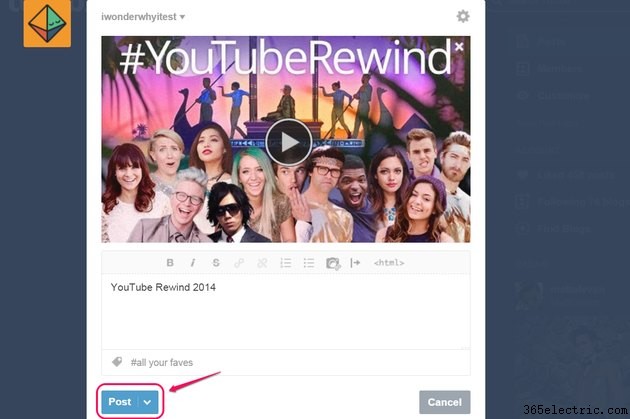
Hay tres formas diferentes de compartir un video de YouTube en Tumblr. Independientemente de la forma que elija, puede agregar texto a la publicación y al video; las dos primeras formas dan como resultado una publicación de video, mientras que la tercera da como resultado una publicación de texto.
Compartir desde YouTube
Paso 1
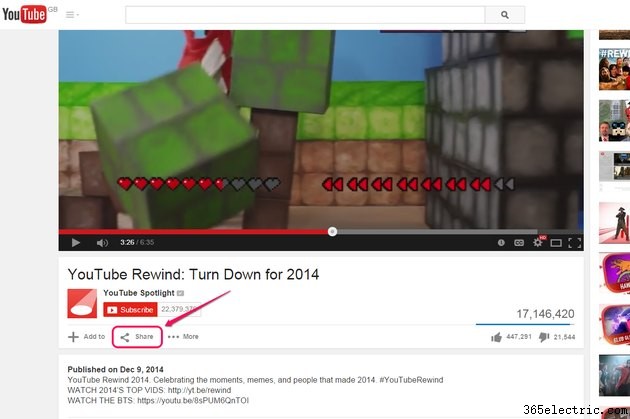
Abra el video en YouTube y haga clic en el botón "Compartir".
Paso 2
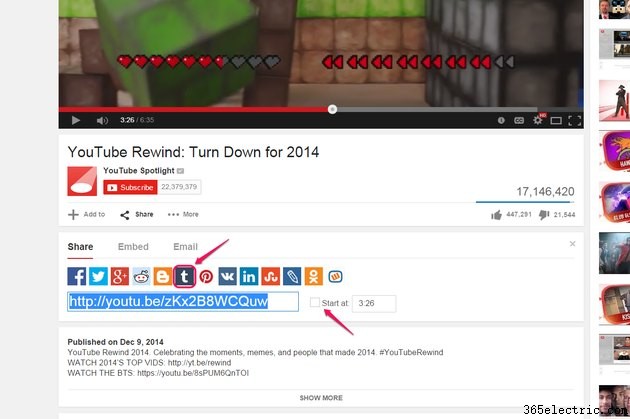
Haz clic en el botón "Tumblr" para abrir una ventana de redacción para Tumblr. Si desea compartir solo una parte del video, active la casilla de verificación "Comenzar en" antes de hacerlo.
Paso 3
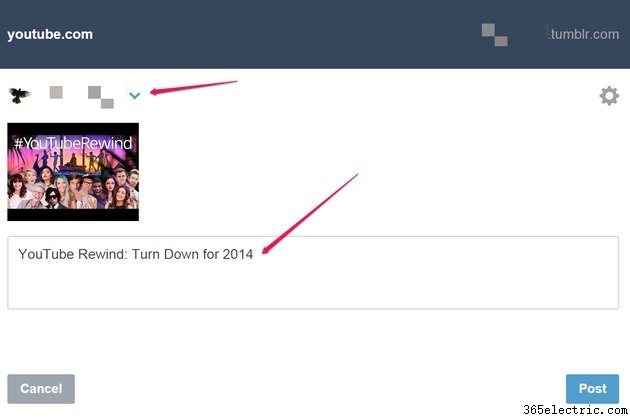
Seleccione el blog en el que desea publicar el video usando el menú desplegable, si es necesario. El título del video se agrega, de forma predeterminada, al campo de texto como título, aunque puede eliminarlo o reemplazarlo con su propio texto.
Paso 4
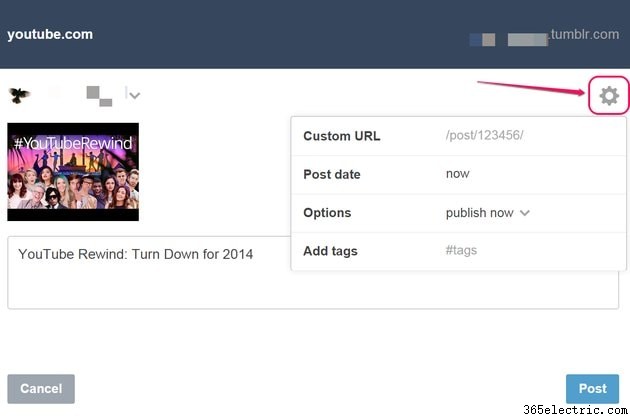
Haga clic en el ícono de ajustes para abrir un menú que contiene opciones adicionales. Desde aquí puede agregar etiquetas, especificar una URL de publicación y elegir guardar la publicación como borrador o privada, o agregarla a su cola en lugar de publicarla de inmediato.
Paso 5
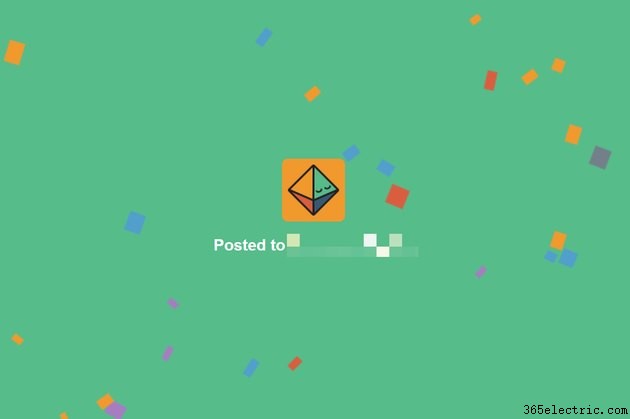
Haz clic en "Publicar". Una vez que se haya creado la publicación, verá una pantalla de confirmación; en este punto, puede cerrar la ventana de manera segura.
Publicación de video en Tumblr
Paso 1
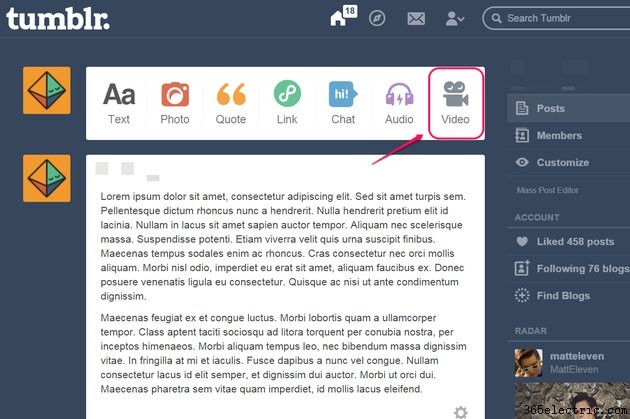
Copie la URL del video de YouTube, cambie a su tablero de Tumblr y luego haga clic en el botón "Video". Si desea compartir solo una parte del video, abra las opciones para compartir el video en YouTube, active la casilla de verificación "Comenzar en" y copie la URL del campo de texto en su lugar.
Paso 2
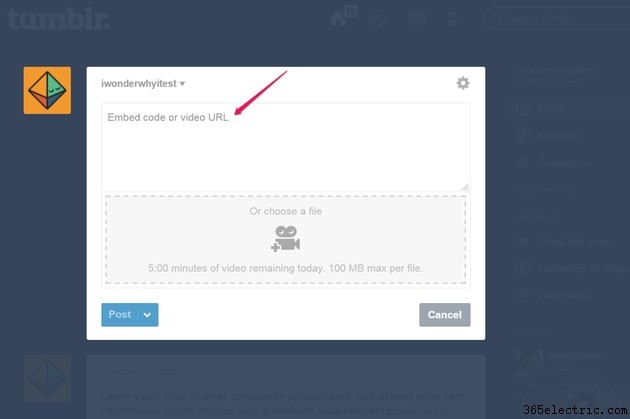
Pegue la URL del video en el campo de texto "Código de inserción o URL del video". El video de YouTube se carga automáticamente en la pantalla de publicación, lo que permite opciones adicionales.
Paso 3
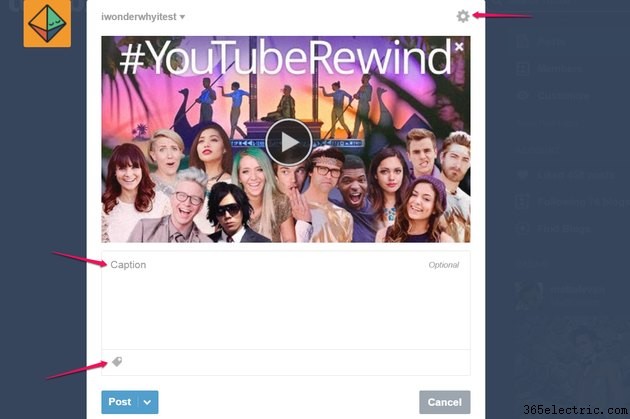
Escribe tu texto en el campo "Título". Si desea agregar etiquetas, escríbalas en el campo "Etiquetas" como lo haría normalmente; para establecer una URL de publicación personalizada, agregar un enlace de fuente o habilitar respuestas de fotos, haga clic en el ícono de ajustes.
Paso 4
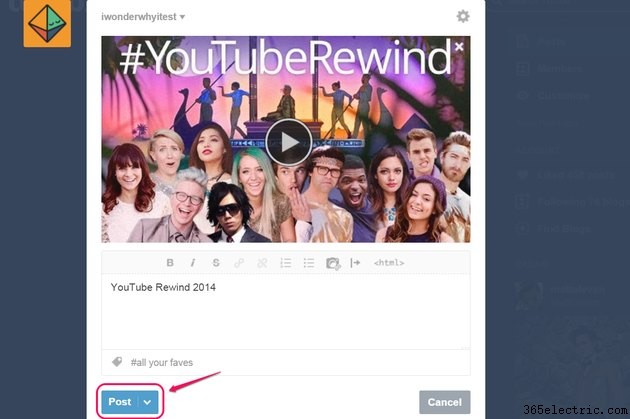
Haz clic en "Publicar" para guardar los cambios y compartir el video en tu blog de Tumblr. Alternativamente, haga clic en la flecha hacia abajo en el botón "Publicar" para obtener más opciones, incluido guardar como borrador, publicar en privado, agregar a la cola o programar la publicación para una fecha y hora específicas.
Publicación de texto en Tumblr
Paso 1
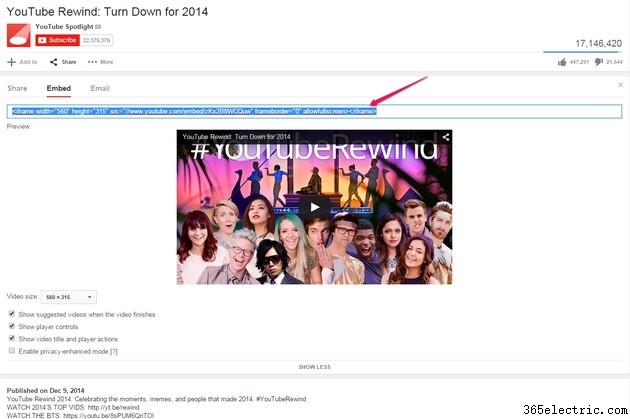
Abra las opciones para compartir el video en YouTube y haga clic en "Incrustar". Ajuste las diversas opciones a su gusto, si es necesario, y luego copie el código en el campo de texto.
Paso 2
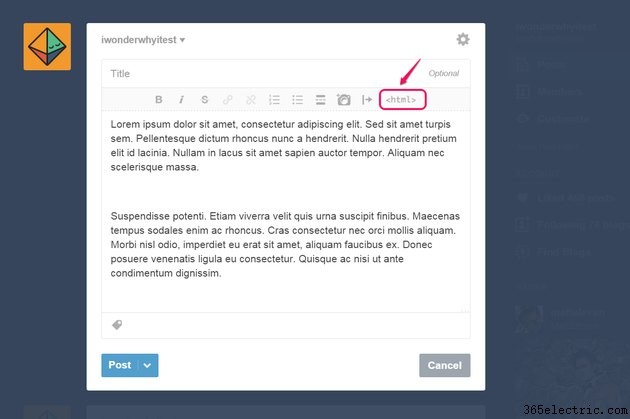
Cambie a Tumblr y haga clic en el botón "Texto" para crear una nueva publicación de texto. Redacta la publicación como lo harías normalmente, dejando un espacio donde quieras incrustar el video. Una vez que haya terminado, haga clic en el botón "HTML". Esto cambia el editor al modo HTML.
Paso 3
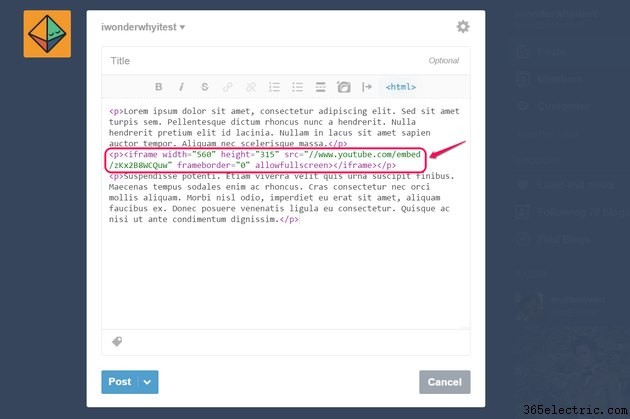
Pegue el código que copió en el primer paso en el campo de texto, donde desea que aparezca el video. Si desea incrustar más de un video, repita el proceso de obtener el código y pegarlo en la publicación de texto para cada uno. Una vez que haya terminado, haga clic en el botón "HTML" nuevamente para volver al modo de edición normal.
Paso 4
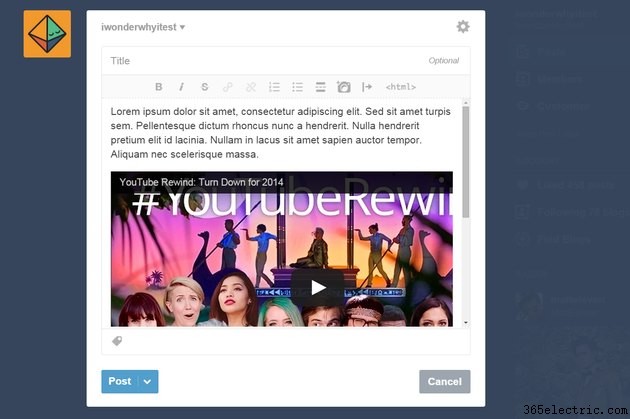
Agregue etiquetas y ajuste las opciones de publicación, si lo desea, y luego haga clic en "Publicar" para publicar la publicación en su Tumblr.
Consejo
Si usa el tercer método, sus seguidores no podrán reproducir el video incrustado directamente desde su tablero de Tumblr, ya que solo aparecerá como un ícono gris; en su lugar, deberán visitar la página de su blog. Sin embargo, ese método es la única forma de incluir más de un video en una sola publicación de Tumblr.
- ·Cómo jugar a Snake en YouTube
- ·Cómo incrustar imágenes en HTML para publicaciones de Tumblr
- ·Cómo insertar videos de YouTube en presentaciones de PowerPoint
- ·Cómo guardar un video de YouTube
- ·Cómo quitar el silencio de YouTube
- ·Cómo hacer tachaduras y negritas en Tumblr
- ·Cómo reorganizar tu Tumblr
- ·Cómo hacer un protector de pantalla de YouTube
